Talon for Twitter : ヤバい、惚れた。KitKatにもバッチリ対応したイケメンすぎるTwitterクライアント!
[PR記事]
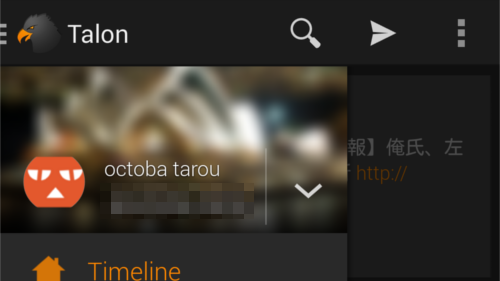
えっ何これGoogle純正?と思っちゃいそうなほど洗練されたUIと使い勝手。
実際テーマに『ハングアウト』スタイルがあります。Google+なんかともそっくりな感じで本当に使いやすい!
オクトバのNexus 5に入れてみたところナビバーの透過も可能でした!(設定よりKitKatにのみ対応との記述あり)
もちろんヌルサクも文句なし、スマホでTwitterするならこれ1つでALLOKです。
もう見つけた瞬間から興奮しっぱなしです!
開発:Klinker Apps

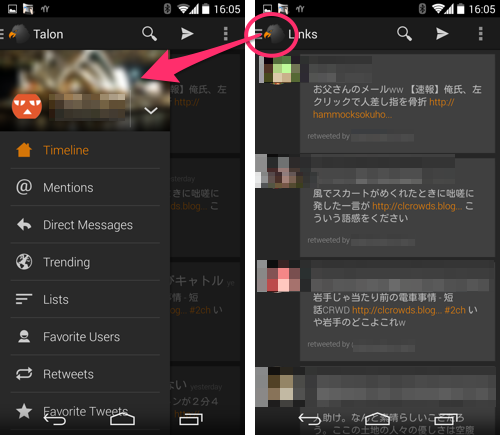
Android使いにとって最も身近ともいえるGoogle謹製のアプリ。『Talon』はそんなGoogleが『ハングアウト』や『Google+』、『Google Play』などに実装したものと非常に近いUIを持っています。これらをよく使う人なら一瞬で全てを理解できることでしょう。
画面左上のアイコンをタップする、もしくは画面の左端からスワイプインするとサイドメニューが開きます。
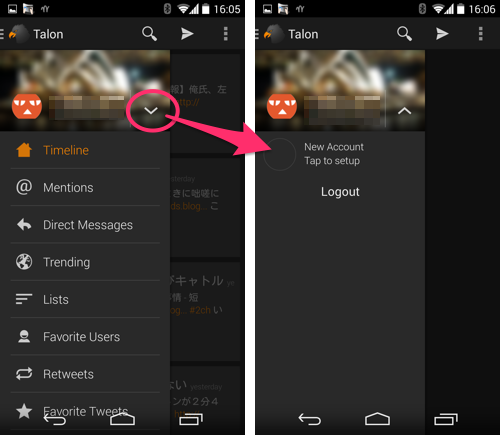
ここからアカウントの切替や追加、ログアウトも可能……のようですがオクトバのNexus 5だとなぜか新規追加でもログアウトしちゃいます。あれれ?
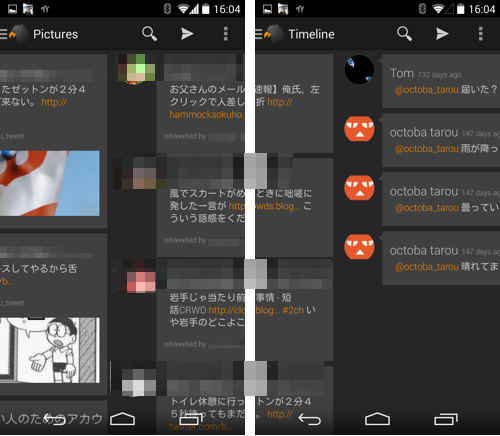
画面を左右にスライドするとカラムを切替えられます。端からスワイプした時だけメニューが出るので、誤作動を起こす心配はあまりなさそうです。
本アプリにデフォルトで表示されているカラムは左から順に
・Links(リンクが埋め込まれたツイートの一覧表示)
・Pictures(画像が埋め込まれたツイートの一覧表示) ←これ個人的に非常に重宝しそうです
・Timeline(タイムライン / メイン)
・Mentions(メンション / @ツイート)
・Direct Messages(DM)
が閲覧できます。デフォルトカラムはTimelineです。
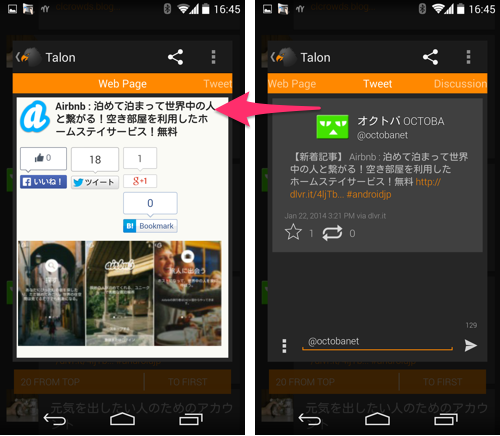
ツイートをタップすると詳細がポップアップ表示されます。RTやメンション、更には他のアプリとの共有などの操作がワンタッチでできるよう設計されているばかりか、このポップアップウィンドウにも4つの領域があります。
メインに表示されるTweet画面の左側に「Web Page(アプリ内ブラウザ)」があり、ツイートにウェブページのURLが埋め込まれていた場合即座にアクセスすることが可能!しかもポップアップウィンドウ内なので画面が切り替わらず、発生する処理はウェブページの情報をダウンロードするだけ!とっても軽快です。
Tweet画面の右側には「Discussion」「Conversion」があります。これらは見た感じ、そのつぶやきがメンションをつけた対象とつけられた対象を表示する画面のようです。会話しやすそう…(゜¬゜)ゴクリ。
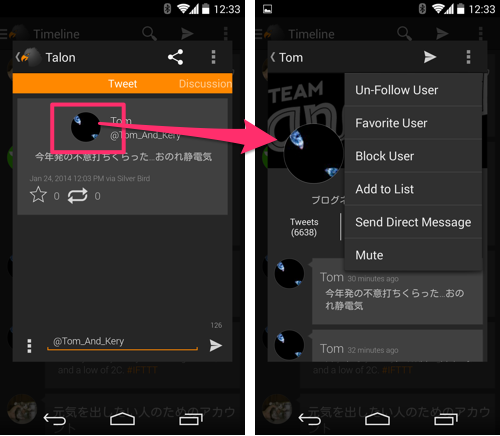
更にポップアップ画面でユーザーアイコンのあたりをタップすると、そのユーザーのプロフィール画面にアクセスできます。
ここで右上のメニューボタンを押すと、フォロー(アンフォロー)、お気に入りユーザーへの追加、ブロック、リストに追加、DM送信、ミュートといった操作ができます。
「お気に入りユーザー」はかなり便利なので覚えておくと良いと思いますよ。
いちいちタップしてポップアップを出すのは面倒、ただ単にメンション送りたい(RTしたい)だけといった時は、
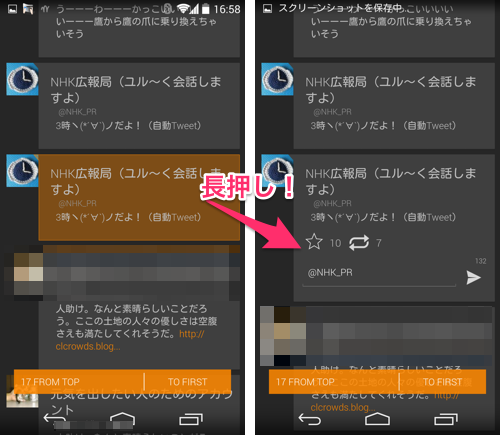
ツイートをチョコッと長押しして指を離せばほらこの通り。ふぁぼる(お気に入りに追加)、RT、メンションが即実行できますよ!
もひとつオマケに画面下部のオレンジの帯を見てください。カラムを下にスクロールしていると出現するのですが、「この上に◯件のつぶやきがありますよー」と教えてくれています。
TLを下に引っ張って更新した際も自動でトップに遷移はせず、この帯が表示されます。そして右側の「TO FIRST」をタップすると一番上に移動します。
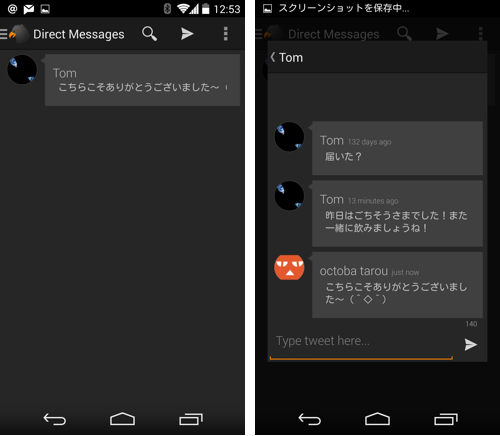
DMも会話形式で確認できるので、やりとりを忘れてしまっても安心。1件1件をあまり深く考えず、軽い気持ちでつぶやけるサービスだけにこうした細やかな気配りって有難いんですよね。
こんなイケメンアプリ見たことないよ!
次ページでイケメンの真骨頂に触れます。

これがこのアプリ最大の特徴といえるかもしれません。
いわゆるフローティング(ポップアップ)表示のことで、有効化すると通知に常駐します。「Talon Pull」部分をタップするとアプリが起動し、「Popup」をタップするとポップアップウィンドウでアプリが起動します。
どこがすごいかって、通常通りアプリを起動した時と同じように横スワイプでカラムの切替、ツイートを長押しでふぁぼ、RT、メンションといった機能が全て使えます。そのかわり、縦横にスクロールする関係上ウィンドウを移動することはできない模様です。このためウィンドウを閉じるボタンなども置かれていませんがバックキーで閉じれます。
更にこのTalon Pullと一緒に「Live Streaming」を有効にしておくと、アプリがバックグラウンドにある状態でも常に情報を更新し続けるようになります。
ためしに2日ほど常時ストリーミング状態で使ってみたのですが、
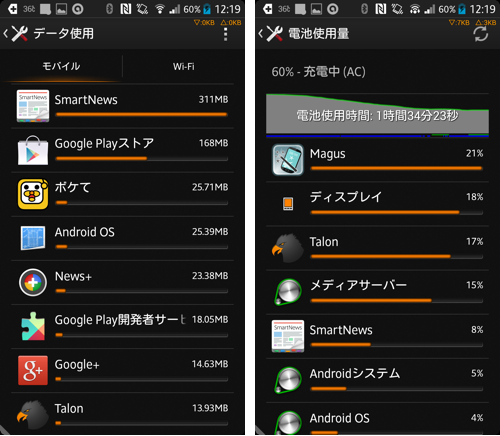
数分ごとに通知が届いていたにもかかわらずトラフィックはほとんど加算されていませんでした。Twitter自体が1件140文字未満と比較的軽いのも影響してるんでしょうかね。
ただ、バッテリー消費量はさすがに多少増えました。
体感での話になりますが、僕の環境で毎日の通勤(往復)にかかる消費量はだいたい60〜70%です。Talon Pullをずっと有効にした場合これが2割ほど増えた印象です。
※このスクショのみTomの私物端末で撮影しています。実際の受信量・消費量は端末の状態やネットワーク環境などに大きく左右されるため、あくまでも「Tomはこうだった」というように捉えてください。
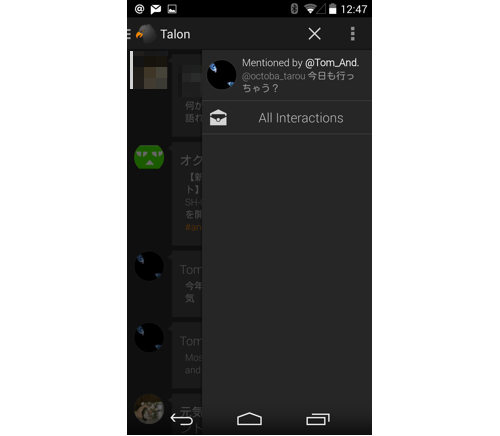
Talon Pull有効時にアプリを開いて画面の右端からスワイプインすると、「お気に入りユーザー(Favorite User)の投稿」「RTされた自分のツイート」「メンション」などが並んだ本アプリ専用の通知領域が開きます。これも便利。
ここに表示されたツイートは左にスライドすると既読(このリストから削除)できるため、重要なツイートを見逃すことがほぼなくなります。
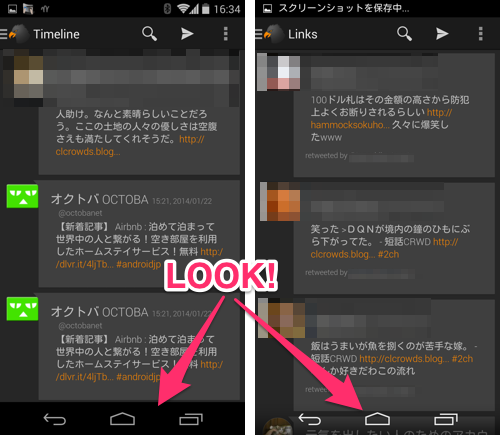
左が通常の場合、右がKitKat(Android 4.4 搭載機)の場合。
ホーム画面で可能だったナビゲーションバーの透過がこのアプリでも可能です。
この効果は設定から切ることもできるので、詳しくは後述します。
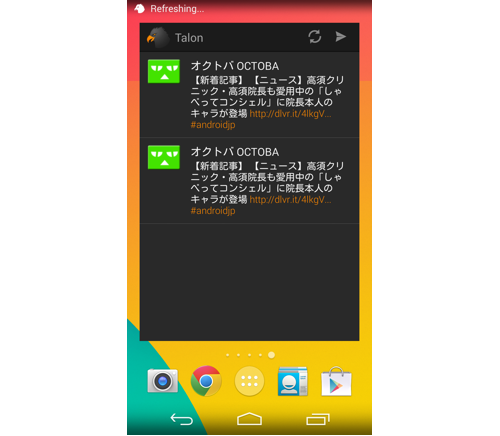
もちろんウィジェットもあります。項目が大きくて見やすいですね。
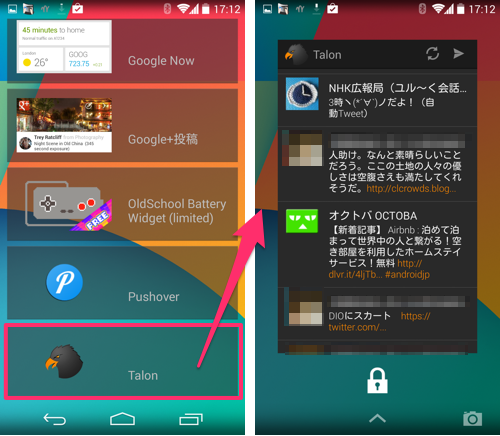
出ましたロック画面。Android 4.2から可能なロック画面ウィジェットにも対応しています。
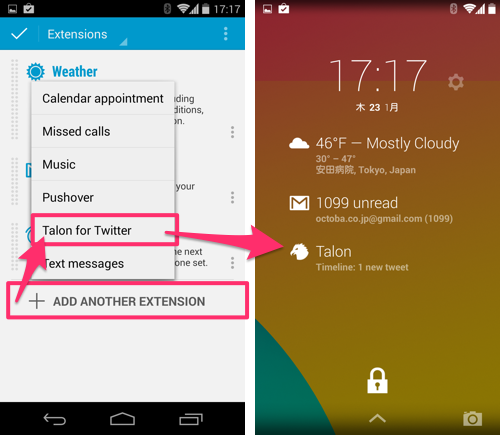
それだけじゃなく、ロック画面用カスタムウィジェットの『DashClock Widget』のエクステンションとしても使えちゃうんです。
普通ロック画面ってあまり長く表示しないから、そこに置ける情報は広く浅く扱ってくれたほうが有り難かったりしますよね。
この方法なら時計や天気、Gメールや他のエクステンションと一緒に確認できて超便利!
多機能だけの設定項目も豊富。次ページで徹底解説!
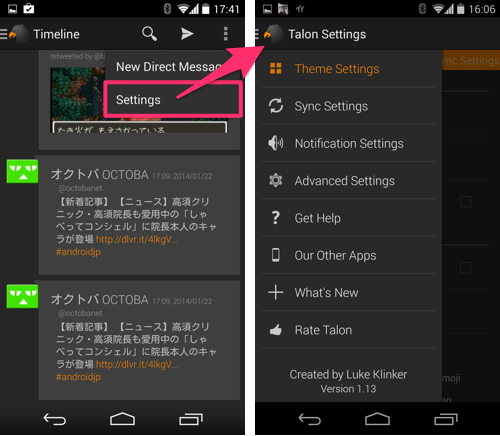
画面右上のメニューボタンから設定に入ります。
ここもGoogleライクなサイドメニューつき。クールですねぇ!
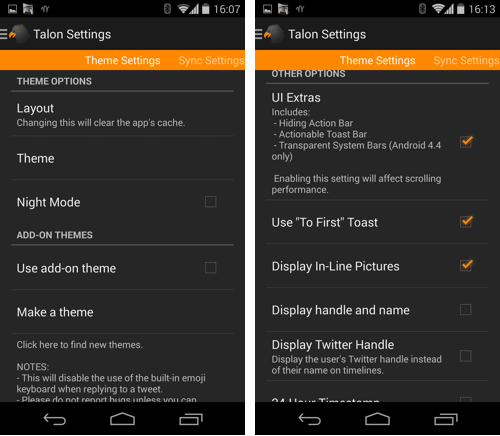
「Theme Settings」からは外観に関する設定が行えます。
「Layout」から、アプリのデフォルトテーマとハングアウトテーマとを切替えられます。
色のテーマは3種類、白を基調としたライトテーマ、デフォルトのダークテーマ、黒を基調としたブラックテーマがあります。
アドオン(拡張機能)としてもテーマは提供されており、結構あるようです。
また「Make a theme」を押すとGithubに繋がります。やり方がわかるならテーマを自作することも可能です。
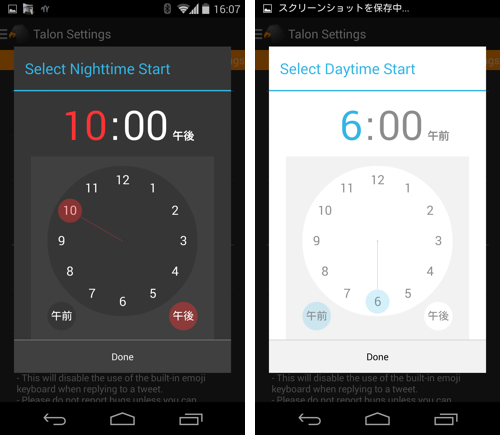
更に「Night Mode」を有効にすると、指定した時間〜指定した時間までの間異なるテーマに自動で変更できるようになります。夜は眩しいから暗めのテーマ、昼間は明るめのテーマがいいといった場合に活躍します。
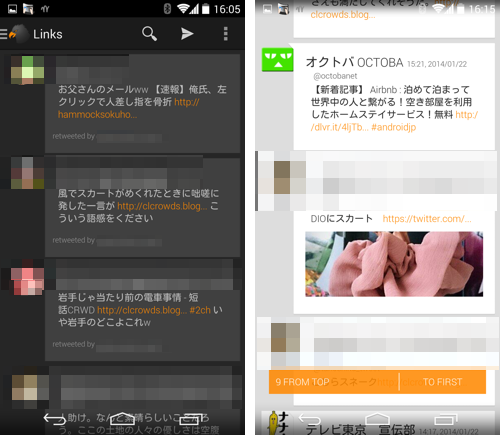
左がデフォルトのダークテーマ、右がライトテーマを適用したTalonです。
更に右側の最上部を見てください。アクションバーがありませんね?(ついでにステータスバーが透過できていることもわかります)
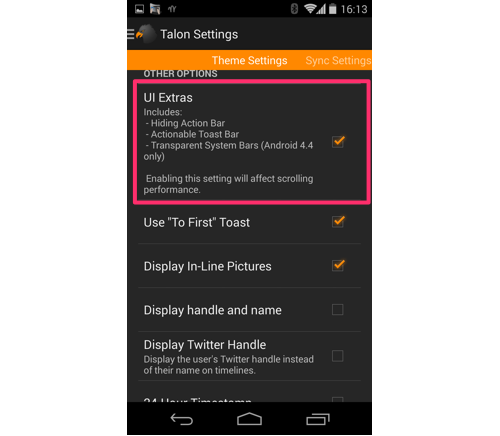
その秘密がここにあります。
「UI Extras」にチェックを入れると、
・カラムをスクロールした時にアクションバーを自動で隠し、画面を広くする
・(たぶん)ツイートした時やメンション、DMを送信した際に「Successful!(成功!)」を知らせるトーストを表示する
・ステータスバー、ナビバーを透過する(Android 4.4 only)
といった機能が有効になります。
更にその下から、
・カラムをスクロールした時に「TO FIRST」と書かれた例のオレンジの帯を使う
・画像URLが埋め込まれたツイートの場合画像を直接表示する(タップして開く手間がかからない)
・つぶやきに表示される名前を、「自分の名前」「@octobanet等のID」どちらかを選ぶ
といったことも設定できます。
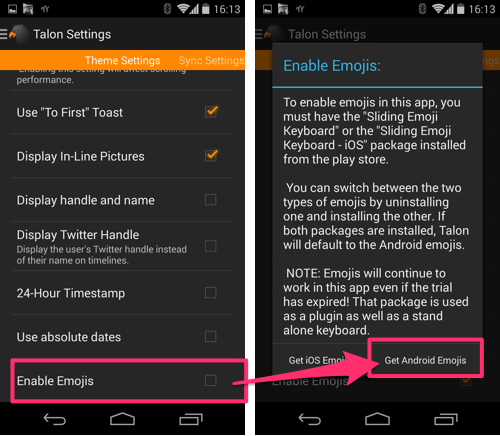
一番下の「Enable Emojis」を有効にすると絵文字が使えるようになります。というか絵文字に対応したIMEをインストールできます。
「Get iOS Emojis」でSliding Emoji Keyboard – iOSが、「Get Android Emojis」でSliding Emoji KeyboardがそれぞれGoogle Playからダウンロードできます。
どうも絵文字オンリーのIMEらしく、毎回切り替えて使う必要がありますが種類はとてつもなく豊富です。
※iOS版のほうは「iOSの絵文字をAndroidで使えるIME」となるようで、iOS用のIMEがあるわけではありません。
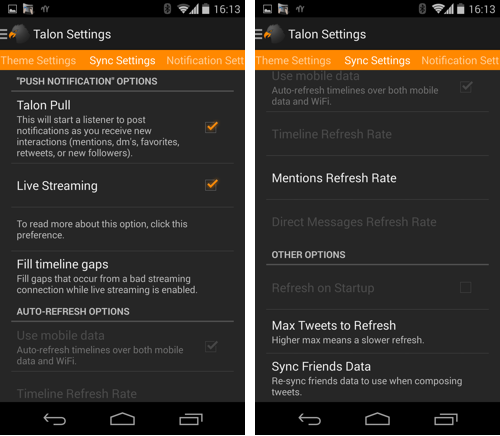
Timeline Settingsの右隣にある「Sync Settings」からは同期に関する設定を行えます。
また、先ほど登場したポップアップウィンドウ「Talon Pull」の有効・無効もここから切替えられます。
「Live Streaming」を有効にしておくとタイムラインが常時更新されるようになります。
これに関して、Talon Pullを有効化すると通知に常駐するため、アプリ自体をバックグラウンドに移行しても常に起動中扱いとなり、Live Streamingが止まりません。
気になる場合はどちらか片方を使うと良いでしょう。例えば、
・Talon Pullを切ってアプリ起動中のみストリーミング受信とし、それ以外の時は適宜リフレッシュ間隔を決める(Talon Pull有効時はメンションのみ、無効時はTL/メンション/DMのリフレッシュ間隔を個別に決められます)
・Live Streamingを切り、Talon Pullで通知から呼び出してから手動で更新する
といった使い方ができるかと思います。
このほか、一度に何件のツイートをまとめて受診するかといった設定も可能。お使いのネットワーク環境と相談して決めてください。
例えば、Talon Pullやウィジェットを使う場合そこから手動更新できますし、Live Streamingが有効なら起動時は受信しっぱなしなので更新間隔をあえて短くしてバッテリーを節約するのもアリかもしれません。通知取得専用に公式アプリを使っている場合も同様に、Talon側の更新間隔は長めにして良いかと思います。
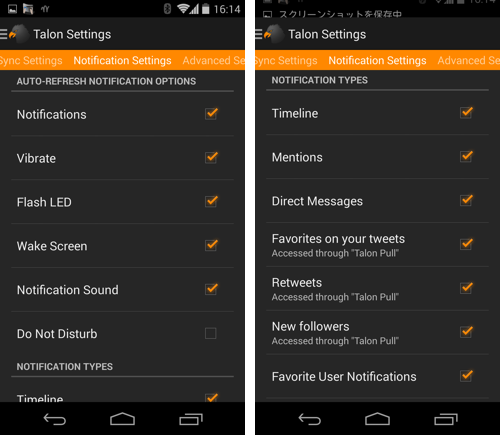
「Notification Settings」では通知に関する設定が行えます。
「どの情報(TL、メンション、DM、ふぁぼられた、RTされた、フォローされた等)」が更新された時に「どの方法(通知、バイブ、LED、画面点灯、音等)」で通知するかを細かく決められます。
更に通知方法「Notification(通知を表示する)」にチェックを入れた場合、届いた通知はTalon Pullのポップアップウィンドウを使って表示できます。ただ、Live StreamingとNotificationを併用すると場合によってはものすごい頻度で通知が来ます(Favorite Userのつぶやきとかだと未読のものはリマインドされます)ので、アプリを頻繁に開くのであれば画面右端からスワイプインで開く通知領域を使うようにして、Androidの通知は切っておいてもいいかもしれません。
ついでですが「海外で販売されている「pebble」というスマートウォッチ」に連携させることも可能な模様です。
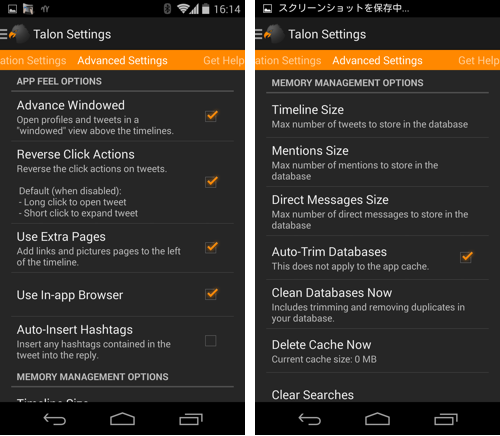
「Advanced Settings」ではその他の拡張機能に関する設定が行えます。
たとえば、「Advanced Windowwsed」とはツイートをタップした時のポップアップウィンドウのことです。無効にすると、ツイートをタップした時全画面で表示されるようになります。
その下の「Reverse Click Actions」はツイートをタップした時の動作を逆転させることができます。
・デフォルトは「タップ」で詳細表示、「長押し」で簡易表示
・チェックを外すと「タップ」で簡易表示、「長押し」で詳細表示
になります。
「Use In-app Browser」からチェックを外すとアプリ内ブラウザが使えなくなり、URLをタップした際にブラウザアプリで開くようになります。
その下から各種領域のサイズ(カラムに表示する件数)まで決められます。またスクショには映りませんでしたが、この更に下に「ミュートしたユーザーの管理」「ミュートしたハッシュタグの管理」「OLDスタイルのRTを使用する」といった項目もあり、一番下には設定のバックアップ・リストア項目があります。
正直な話別のアプリ、それもTwitterと全く関係ないものを検索した時に偶然出会ったのですが、すっごい気に入っちゃいました。
まだ2014年がはじまって1ヶ月経っていませんが、僕が今年出会った中で最高のアプリの(現時点での)筆頭です。
無料版がないようですが買う価値はあると思います。ただし、リリースが比較的最近のようでバージョンもまだ若く、ところどころでちょっとだけ妙な動きをする可能性があります(こちらでもいくつか見ました)。こうした際はデベロッパにフィードバックしてあげると改善が期待できます。
開発:Klinker Apps
| アプリ名 | Talon for Twitter |
|---|---|
| 対応OS | Android 4.0 以上 |
| バージョン | 1.13 |
| 提供元 | Klinker Apps |
| レビュー日 | 2014/01/22 |
- ※お手持ちの端末や環境によりアプリが利用できない場合があります。
- ※ご紹介したアプリの内容はレビュー時のバージョンのものです。
- ※記事および画像の無断転用を禁じます。






